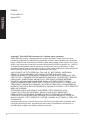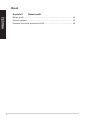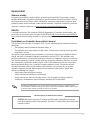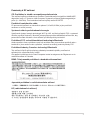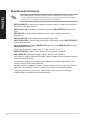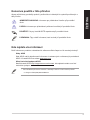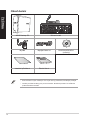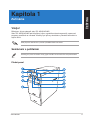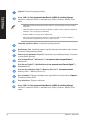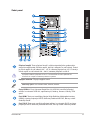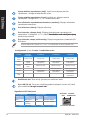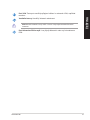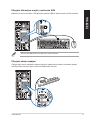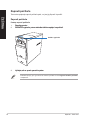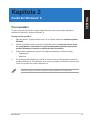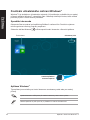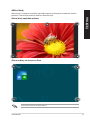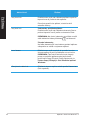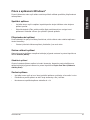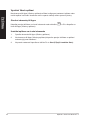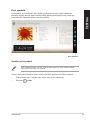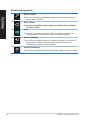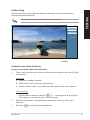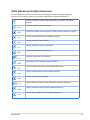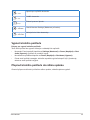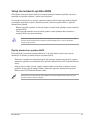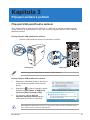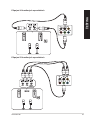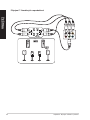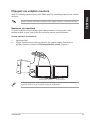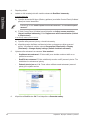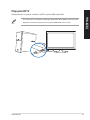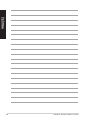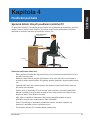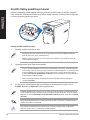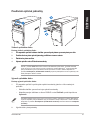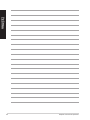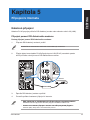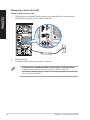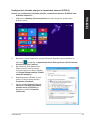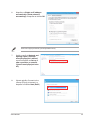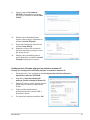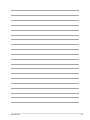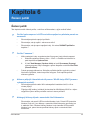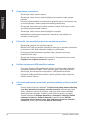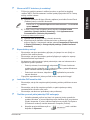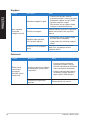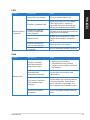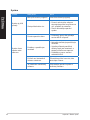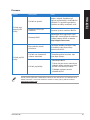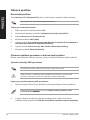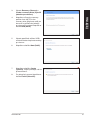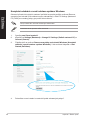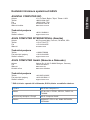Asus M70AD CZ8553 Používateľská príručka
- Kategória
- Barebóny pre PC / pracovnú stanicu
- Typ
- Používateľská príručka
Táto príručka je tiež vhodná pre

Stolní PC ASUS
M70AD

2
CZ8553
První edice V1
Srpen 2013
©
Žádná část této příručky, včetně popsaných výrobků a softwaru, nesmí být kopírována,
přenášena, přepisována, ukládána do paměťového zařízení nebo překládána do jakéhokoliv
jazyka v žádné formě ani žádnými prostředky vyjma dokumentace, které kupující vytvoří jako
zálohu, bez výslovného písemného souhlasu společnosti ASUSTeK Computer Inc. („ASUS“).
V následujících případech nebude záruka na výrobek nebo servis prodloužena: (1) byla
provedena oprava, úprava nebo změna výrobku, která nebyla písemně povolena společností
ASUS; nebo (2) sériové číslo výrobku je poškozeno nebo chybí.
ASUS POSKYTUJE TUTO PŘÍRUČKU „TAK, JAK JE“, BEZ ZÁRUKY JAKÉHOKOLI
DRUHU, AŤ VÝSLOVNÉ NEBO VYPLÝVAJÍCÍ, VČETNĚ, ALE NIKOLI JEN,
PŘEDPOKLÁDANÝCH ZÁRUK NEBO PODMÍNEK PRODEJNOSTI A VHODNOSTI PRO
URČITÝ ÚČEL. V ŽÁDNÉM PŘÍPADĚ NEBUDE FIRMA ASUS, JEJÍ ŘEDITELÉ, VEDOUCÍ
PRACOVNÍCI, ZAMĚSTNANCI ANI ZÁSTUPCI ODPOVÍDAT ZA ŽÁDNÉ NEPŘÍMÉ,
ZVLÁŠTNÍ, NAHODILÉ NEBO NÁSLEDNÉ ŠKODY (VČETNĚ ZA ZTRÁTU ZISKŮ,
ZTRÁTU PODNIKATELSKÉ PŘÍLEŽITOSTI, ZTRÁTU POUŽITELNOSTI ČI ZTRÁTU DAT,
PŘERUŠENÍ PODNIKÁNÍ A PODOBNĚ), I KDYŽ BYLA FIRMA ASUS UPOZORNĚNA NA
MOŽNOST TAKOVÝCH ŠKOD ZPŮSOBENÝCH JAKOUKOLIV VADOU V TÉTO PŘÍRUČCE
NEBO VE VÝROBKU.
TECHNICKÉ ÚDAJE A INFORMACE OBSAŽENÉ V TÉTO PŘÍRUČCE JSOU
POSKYTNUTY JEN PRO INFORMACI, MOHOU SE KDYKOLIV ZMĚNIT BEZ
PŘEDCHOZÍHO UPOZORNĚNÍ, A NEMĚLY BY BÝT POVAŽOVÁNY ZA ZÁVAZEK
FIRMY ASUS. ASUS NEODPOVÍDÁ ZA ŽÁDNÉ CHYBY A NEPŘESNOSTI, KTERÉ SE
MOHOU OBJEVIT V TÉTO PŘÍRUČCE, VČETNĚ VÝROBKŮ A SOFTWARU V PŘÍRUČCE
POPSANÝCH.
Výrobky a názvy rem v této příručce mohou, ale nemusí být obchodními známkami nebo
copyrighty příslušných rem, a používají se zde pouze pro identikaci a objasnění a ve
prospěch jejich majitelů, bez záměru poškodit cizí práva.

3
Upozornění .................................................................................................... 5
Bezpečnostní informace ................................................................................ 8
Konvence použité v této příručce .................................................................. 9
Kde najdete více informací ............................................................................ 9
Obsah balení ............................................................................................... 10
1
Vítejte! 11
Seznámení s počítačem ...............................................................................11
Příprava počítače k použiti .......................................................................... 16
Zapnutí počítače .......................................................................................... 18
2
®
8
První spuštění .............................................................................................. 19
Používání uživatelského rozhraní Windows
®
............................................... 20
Práce s aplikacemi Windows
®
..................................................................... 23
Další klávesové zkratky klávesnice ............................................................. 28
Vypnutí stolního počítače ............................................................................ 29
Přepnutí stolního počítače do režimu spánku.............................................. 29
Vstup do nastavení systému BIOS .............................................................. 30
3
Připojení USB paměťového zařízení ........................................................... 31
Připojení více vnějších monitorů .................................................................. 35
Připojení HDTV ............................................................................................ 37
4
Správné držení těla při používání stolního PC ............................................ 39
Použití čtečky paměťových karet ................................................................. 40
Používání optické jednotky .......................................................................... 41
5
Kabelové připojení ....................................................................................... 43

4
6 í
Řešení potíží ................................................................................................ 49
Obnova systému .......................................................................................... 56
Kontaktní informace společnosti ASUS ....................................................... 59

5
Programy pro recyklaci a sběr použitých produktů společnosti ASUS vycházejí z našeho
závazku dodržování nejvyšších standardů pro ochranu našeho životního prostředí. Věříme,
že poskytováním těchto řešení našim zákazníkům umožníme odpovědně recyklovat naše
produkty, baterie a další součásti a také obalové materiály. Podrobné informace o možnosti
recyklace v různých regionech viz http://csr.asus.com/english/Takeback.htm.
V souladu se směrnicí EU nazvanou REACH (Registration, Evaluation, Authorisation, and
Restriction of Chemicals) jsme na webu ASUS REACH http://csr.asus.com/english/REACH.
htm zveřejnili chemické látky obsažené v našich produktech.
Toto zařízení vyhovuje části 15 předpisů FCC. Provoz vyžaduje splnění následujících dvou
podmínek:
• Toto zařízení nesmí způsobovat škodlivé rušení, a
• Toto zařízení musí snést veškeré vnější rušení, včetně rušení, které by mohlo způsobit
nesprávnou činnost.
Toto zařízení bylo testováno a bylo shledáno, že vyhovuje omezením pro digitální zařízení
třídy B, dle části 15 předpisů Federální komunikační komise (FCC). Tato omezení mají
poskytnout rozumnou ochranu před škodlivým rušením pro instalace v obytných prostorách.
Toto zařízení generuje, používá a může vyzařovat energii na rozhlasové frekvenci, a pokud
není instalováno a používáno podle pokynů, může rušit rozhlasovou/radiovou komunikaci.
Neexistuje žádná záruka, že v konkrétní instalaci nedojde k rušení. Pokud toto zařízení
způsobuje škodlivé rušení příjmu rozhlasu nebo televize, což lze zjistit tak, že zařízení
vypnete a zapnete, uživateli doporučujeme zkusit odstranit rušení pomocí jedné nebo
několika z následujících metod:
• Otočit nebo přemístit přijímací anténu.
• Zvětšit odstup mezi zařízením a přijímačem.
• Připojit zařízení do zásuvky na jiném okruhu, než do kterého je připojen přijímač.
• Poradit se s dodavatelem nebo zkušeným rozhlasovým/TV technikem.
Ke splnění požadavků FCC je nutno používat k propojení monitoru s grackou kartou
stíněné kabely. Jakékoliv změny nebo úpravy výslovně neschválené úřadem odpovědným
za shodu mohou zániku oprávnění používat toto zařízení.
POZOR: Nebezpečí výbuchu při chybné výměně baterie. Nahraďte jen stejným
nebo ekvivalentním typem doporučeným výrobcem. Použité baterie zlikvidujte podle
pokynů výrobce.

6
Splňuje kanadské specikace ICES-003 pro třídu B. Toto zařízení splňuje podmínky části
RSS 210 směrnic IC. Toto zařízení třídy B splňuje všechny požadavky kanadské vyhlášky o
zařízeních způsobujících vysokofrekvenční rušení.
Toto zařízení splňuje licenci Industry Canada vyjma standardů RSS. Provoz je podmíněn
splněním následujících dvou podmínek: (1) toto zařízení nesmí způsobovat rušení a (2)
toto zařízení musí akceptovat jakékoli rušení, včetně rušení, které by mohlo způsobovat
nežádoucí fungování tohoto zařízení.
Cut appareil numérique de la Classe B est conforme à la norme NMB-003 du Canada.
Cet appareil numérique de la Classe B respecte toutes les exigences du Règlement sur le
matériel brouilleur du Canada.
Cet appareil est conforme aux normes CNR exemptes de licence d’Industrie Canada. Le
fonctionnement est soumis aux deux conditions suivantes :
(1) cet appareil ne doit pas provoquer d’interférences et
(2) cet appareil doit accepter toute interférence, y compris celles susceptibles de provoquer
un fonctionnement non souhaité de l’appareil.
Toto digitální zařízení nepřekračuje limity třídy B pro vyzařování rádiového rušení z
digitálního přístroje stanovené vyhláškou o vysokofrekvenčním rušení ministerstva
komunikací Kanady.
Toto digitální zařízení třídy B splňuje kanadské předpisy ICES-003.

7
Toto zařízení splňuje požadavek na vystavení vysokofrekvenčním signálům 1999/519/EC,
doporučení rady z 1. července 1999 o omezení vystavení veřejnosti elektromagnetickým
polím (0 – 300 GHz). Toto bezdrátové zařízení splňuje směrnici R&TTE.
Při provozování zařízení ve frekvenčním pásmu 5,15 až 5,25 GHz je jeho používání
omezeno na vnitřní prostory.
Vyzařovaná výstupní energie technologie Wi-Fi je nižší, než limity předpisů FCC o vystavení
účinkům vysokých frekvencí. Nicméně je doporučeno používat bezdrátové zařízení tak, aby
potenciální kontakt uživatelů s tímto zářením při běžné práci byl minimální.
Anténa použitá s tímto vysílačem nesmí být umístěna nebo provozována společně nebo v
kombinaci s jinou anténou nebo vysílačem, na které se vztahují podmínky záruky FCC.
Toto zařízení třídy B splňuje všechny požadavky kanadské vyhlášky o zařízeních
způsobujících vysokofrekvenční rušení.
Cet appareil numérique de la Class B respecte toutes les exigences du Rčglement sur le
matériel brouilleur du Canada.

8
Před čištěním odpojte napájení a periferní zařízení. Otřete stolní PC čistou houbou
z celulózy nebo jelenicovým hadrem namočeným v roztoku neobrušujícího detergentu a
trochy teplé vody, a přebytečnou vlhkost otřete suchým hadrem.
• na nerovné ani nestabilní pracovní povrchy. Pokud je skříň počítače
poškozená, vyhledejte opravnu.
• špinavému ani prašnému prostředí. během úniku
plynu.
• ani neupouštějte předměty na horní stranu skříně ani dovnitř nic
nezastrkujte.
• silným magnetickým ani elektrickým polím.
• ani nepoužívejte blízko tekutin, deště nebo vlhkosti.
modem během bouřek.
• Varování o bezpečnosti baterií: baterii do ohně. kontakty.
baterii.
• Počítač používejte jen při teplotě okolí 0 ˚C (32 ˚F) až 35 ˚C (95 ˚F).
• ventilační otvory stolního PC, aby nedošlo k přehřátí.
• poškozené napájecí kabely, doplňky ani jiné periférie.
•
Aby nedošlo k zásahu elektrickým proudem, odpojte napájecí kabel z elektrické zásuvky
před přemístěním počítače.
•
Před použitím prodlužovacího kabelu nebo adaptéru se poraďte s odborníkem.. Tyto
prvky by mohly přerušit obvod uzemnění.
•
Zajistěte nastavení napájecího zdroje na správné napětí místní rozvodné sítě. Pokud si
nejste jisti, jaké napětí je v zásuvce, obraťte se na místního dodavatele elektřiny.
•
Pokud je napájecí zdroj porouchaný, nepokoušejte se jej opravovat. Kontaktujte
kvalikovaného servisního technika nebo prodejce.

9
Abyste určité úkony prováděly správně, povšimněte si následujících symbolů používaných v
této příručce.
: Informace pro předcházení úrazům při provádění
úkolu.
POZOR: Informace pro předcházení poškození součástí při provádění úkolu.
Tipy a další informace, které se hodí při provádění úkolu.
Pokyny, které MUSÍTE respektovat při provádění úkolu.
Další informace o produktu a aktualizacích softwaru můžete čerpat z níže uvedených zdrojů.
Web ASUS nabízí aktualizované informace o hardwarových a softwarových produktech
ASUS. Viz web ASUS na adrese www.asus.com.
Navštivte web ASUS http://support.asus.com/contact, kde najdete kontakt na místní
technickou podporu.
• Tato uživatelská příručka se nachází v následující složce v tomto stolním počítači:
• C:\Program Files(X86)/ASUS/eManual

10
ASUS Desktop PC Klávesnice x1 x1
Myš x1 x1 Napájecí kabel x1 DVD/SDVD/RDVD x1
(volitelný)
Installation Guide
Instalační příručka x1 Záruční list x1
• Pokud některá z výše uvedených věcí chybí nebo je poškozena, kontaktujte prodejce.
• Obrázky součástí dodávky jsou pouze orientační. Skutečné provedení se může lišit
podle konkrétního modelu.

ASUS M70AD 11
Obrázky jsou pouze orientační. Porty, jejich umístění a barva skříně se liší podle modelu.
Děkujeme, že jste zakoupili stolní PC ASUS M70AD!
Stolní PC ASUS M70AD nabízí špičkový výkon, spolehlivost bez kompromisů a pomocné
programy zaměřené na uživatele. Všechny tyto přínosy dostáváte v působivě futuristické a
stylové skříni.
Před přípravou stolního PC k použití si přečtěte záruční list ASUS.

12 Kapitola 1: Začínáme
Stisknutím zapnete počítač.
Porty Universal Serial Bus 3.0 (USB 3.0) umožňují připojeníPorty Universal Serial Bus 3.0 (USB 3.0) umožňují připojení
zařízení s rozhraním USB 3.0, například myši, tiskárny, skeneru, kamery, PDA
apod.
• NEPŘIPOJUJTE klávesnici/myš k portu USB 3.0, když instalujete operační systém
Windows
®
.
• Rozhraní USB 3.0 začne pracovat se zařízeními USB 3.0 až po instalaci ovladačů do
Windows
®
OS a funguje jen ve Windows.
• Zařízení USB 3.0 lze využít jen k ukládání dat.
• Silně doporučujeme připojovat zařízení s rozhraním USB 3.0 k portům USB 3.0,
dosáhnete tak rychlejšího přenosu dat a vyššího výkonu.
Instalovaná optická jednotka.
Umožòuje instalaci optické jednotky, akumulátoru nebo modulu
Universal Storage Module (USM).
Odsunutím krytu získáte pøístup k I/O portùm
a slotu optické jednotky.
®
Lze zasunout kartu CompactFlash /Lze zasunout kartu CompactFlash /
Microdrive™.
Lze zasunout kartu Secure Digital™ /Lze zasunout kartu Secure Digital™ /
MultiMediaCard.
Lze zasunout kartuLze zasunout kartu
Memory Stick™ / Memory Stick Pro™.
Připojení sluchátek nebo reproduktorů se zesilovačem. Podpora Podpora
Průvodce zvukem ASUS.
Připojení mikrofonu.
Porty Universal Serial Bus 2.0 (USB 2.0) umožňují připojeníPorty Universal Serial Bus 2.0 (USB 2.0) umožňují připojení
zařízení s rozhraním USB 2.0, například myši, tiskárny, skeneru, kamery, PDA
apod.

ASUS M70AD 13
. Tento přepínač slouží k výběru odpovídajícího systémového
vstupního napětí podle síťového napětí, které je k dispozici ve vaší oblasti. Pokud
je síťové napětí ve vaší oblasti 100 – 127 V, nastavte přepínač na 115 V. Pokud je
síťové napětí ve vaší oblasti 200 – 240 V, nastavte přepínač na 230 V.
V případě nastavení přepínače na 115 V v soustavě 230 V nebo napětí 230 V v
soustavě 115 V dojde k vážnému poškození systému!
Připojte napájecí kabel.
100-120V/200-240V, 5A/2.5A, 50/60Hz
Porty Universal Serial Bus 2.0 (USB 2.0) umožňují připojení
zařízení s rozhraním USB 2.0, například myši, tiskárny, skeneru, kamery, PDA
apod.
Tento port umožňuje připojení High-Denition Multimedia Interface
(HDMI) a výstup podporuje HDCP, takže lze přehrávat HD DVD, Blu-ray a další
chráněný obsah.
Tento port umožňuje připojení zařízení s rozhraním DVI-D a výstup
podporuje HDCP, takže lze přehrávat HD DVD, Blu-ray a další chráněný obsah.

14 Kapitola 1: Začínáme
Využívá se k připojení bočních
reproduktorů v konguraci 8kanálového zvuku.
Využívá se k připojení zadních
reproduktorů v konguraci 4.1, 5.1 a 7.1kanálového zvuku.
Připojení středového
reproduktoru/subwooferu.
Připojení mikrofonu.
Připojení sluchátek nebo reproduktorů se
zesilovačem. V konguraci 4.1, 5.1 nebo 7.1kanálového zvuku slouží jako výstup 7.1kanálového zvuku slouží jako výstup7.1kanálového zvuku slouží jako výstup
předních reproduktorů.
Připojení magnetofonu, přehrávače CD,
DVD apod.
Funkce audio portů v režimu 2.1, 4.1, 5.1 a 7.1 kanálového zvuku je popsána níže..
Tento slot je vyhrazen pro rozšiřovací kartu.
Tento port umožňuje gigabitové připojení k místní síti (LAN)
přes rozbočovač.through a network hub.through a network hub.
Světle
modrý
Linkový vstup Linkový vstup Linkový vstup Linkový vstup
Žlutý
Linkový
výstup
Výstup předního
reproduktoru
Výstup předního
reproduktoru
Výstup předního
reproduktoru
Růžový
Mikrofonní
vstup
Mikrofonní vstup Mikrofonní vstup Mikrofonní vstup
Oranžový – – Středový/subwoofer Středový/subwoofer
Černý –
Výstup zadního
reproduktoru
Výstup zadního
reproduktoru
Výstup zadního
reproduktoru
Šedý – – –
Výstup bočního
reproduktoru
VYP Bez spojení VYP Připojení 10Mbps
ORANŽOVÁ Spojení
navázáno
ORANŽOVÁ Připojení 100Mbps
BLIKÁ Přenos dat ZELENÁ Připojení 1Gbps

ASUS M70AD 15
Tento port umožňuje připojení zařízení s rozhraním VGA, například
monitoru.
Umožňují chlazení vzduchemt..
NEBLOKUJTE ventilační otvory skříně. Je nutno vždy zajistit dostatečně chlazení
vzduchem.
Lze připojit klávesnici nebo myš s konektorem
PS/2.

16 Kapitola 1: Začínáme
• Pokud je počítač dodáván se samostatnou grackou kartou ASUS, je v BIOSu
nastavená jako primární zobrazovací zařízení. Připojte proto monitor k výstupnímu portu
samostatné gracké karty.
• Pokud chcete k počítači připojit více monitorů, viz v
kapitole 4 této uživatelské příručky.
Připojte monitor k výstupu graky na základní desce.
1. Monitor VGA připojte k portu VGA nebo monitor DVI-D připojte k výstupu DVI-D,
případně monitor HDMI připojte k výstupu HDMI na zadním panelu skříně počítače.
2. Připojte monitor k napájení.
Tato sekce vás provede připojením hlavních hardwarových zařízení, například vnějšího
monitoru, klávesnice a napájecího kabelu, k počítači.

ASUS M70AD 17
Klávesnici a myš s rozhraním USB připojte k portům USB na zadním panelu skříně počítače.
Připojte jeden konec napájecího kabelu připojte k napájecímu konektoru na zadním panelu
skříně počítače a druhý konec k zásuvce elektrického rozvodu.
Připojte vaši USB klávesnici a USB myš k portům USB 2.0.
`

18 Kapitola 1: Začínáme
1. Zapněte monitor.Zapněte monitor.
2 ZAPNĚTE vypínač a potom stiskněte tlačítko napájení na počítači.ZAPNĚTE vypínač a potom stiskněte tlačítko napájení na počítači.
3. Vyčkejte, až se spustí operační systém.Vyčkejte, až se spustí operační systém..
Tato sekce popisuje zapnutí počítače poté, co jste jej připravili k použití.
Podrobné pokyny pro vypnutí tohoto stolního počítače viz část
v Kapitole 2.

ASUS M70AD 19
®
8
Při prvním spuštění počítače se objeví řada obrazovek, které vás provedou základním
nastavením operačního systému Windows
®
8.
1. Zapněte počítač. Vyčkejte několik minut, až se zobrazí obrazovka
.
2. Pečlivě si přečtěte licenční podmínky. Zaškrtněte políčko
3. Podle dalších zobrazených pokynů nakongurujte následující základní položky:
• Přizpůsobení
• Nastavení
4. Po nakongurování základních položek se zobrazí výukový videoprogram operačního
systému Windows
®
8. Prohlédněte si tento výukový program, ve kterém se dozvíte více
o funkcích operačního systému Windows
®
8.
Podrobné pokyny pro používání operačního systému Windows
®
8 viz další části.

20 Kapitola 2: Používání Windows
®
8
®
Windows
®
8 je dodáváno s uživatelským rozhraním (UI) založeným na dlaždicích pro snadný
přístup k aplikacím Windows
®
z obrazovky Start. Obsahuje následující funkce, které můžete
používat při práci s vaším stolním počítačem.
Obrazovka Start se zobrazí po úspěšném přihlášení k vašemu účtu. Pomáhá na jednom
místě organizovat všechny programy a aplikace.
Stisknutím tlačítka Windows můžete spustit úvodní obrazovku z libovolné aplikace.
®
Tyto aplikace jsou umístěny na úvodní obrazovce a zobrazeny vedle sebe pro snadný
přístup.
Aplikace Windows
®
běží pouze při rozlišení obrazovky 1024 x 768 a vyšším.
Některé aplikace se plně spustí až po přihlášení k vašemu účtu Microsoft.
Živé dlaždice
Stránka sa načítava ...
Stránka sa načítava ...
Stránka sa načítava ...
Stránka sa načítava ...
Stránka sa načítava ...
Stránka sa načítava ...
Stránka sa načítava ...
Stránka sa načítava ...
Stránka sa načítava ...
Stránka sa načítava ...
Stránka sa načítava ...
Stránka sa načítava ...
Stránka sa načítava ...
Stránka sa načítava ...
Stránka sa načítava ...
Stránka sa načítava ...
Stránka sa načítava ...
Stránka sa načítava ...
Stránka sa načítava ...
Stránka sa načítava ...
Stránka sa načítava ...
Stránka sa načítava ...
Stránka sa načítava ...
Stránka sa načítava ...
Stránka sa načítava ...
Stránka sa načítava ...
Stránka sa načítava ...
Stránka sa načítava ...
Stránka sa načítava ...
Stránka sa načítava ...
Stránka sa načítava ...
Stránka sa načítava ...
Stránka sa načítava ...
Stránka sa načítava ...
Stránka sa načítava ...
Stránka sa načítava ...
Stránka sa načítava ...
Stránka sa načítava ...
Stránka sa načítava ...
-
 1
1
-
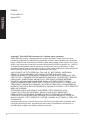 2
2
-
 3
3
-
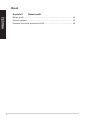 4
4
-
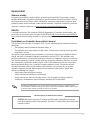 5
5
-
 6
6
-
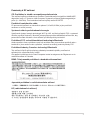 7
7
-
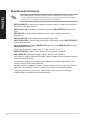 8
8
-
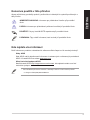 9
9
-
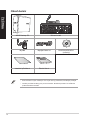 10
10
-
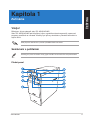 11
11
-
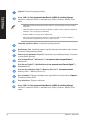 12
12
-
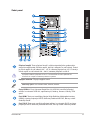 13
13
-
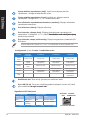 14
14
-
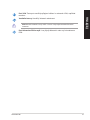 15
15
-
 16
16
-
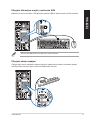 17
17
-
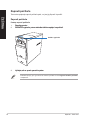 18
18
-
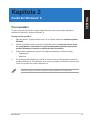 19
19
-
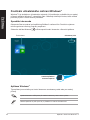 20
20
-
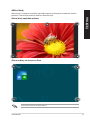 21
21
-
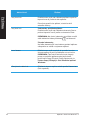 22
22
-
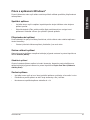 23
23
-
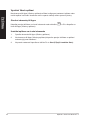 24
24
-
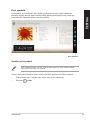 25
25
-
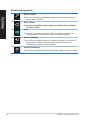 26
26
-
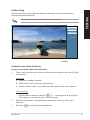 27
27
-
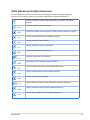 28
28
-
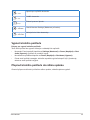 29
29
-
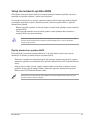 30
30
-
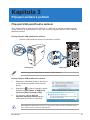 31
31
-
 32
32
-
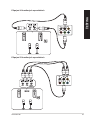 33
33
-
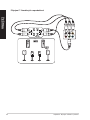 34
34
-
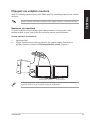 35
35
-
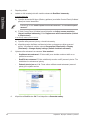 36
36
-
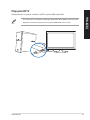 37
37
-
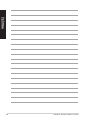 38
38
-
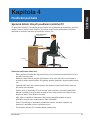 39
39
-
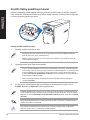 40
40
-
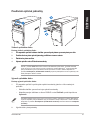 41
41
-
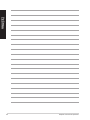 42
42
-
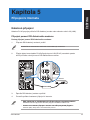 43
43
-
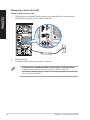 44
44
-
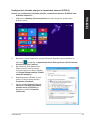 45
45
-
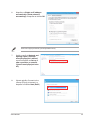 46
46
-
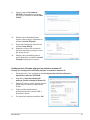 47
47
-
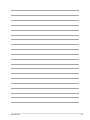 48
48
-
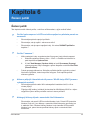 49
49
-
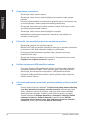 50
50
-
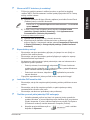 51
51
-
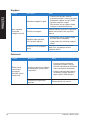 52
52
-
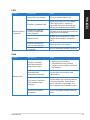 53
53
-
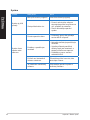 54
54
-
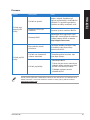 55
55
-
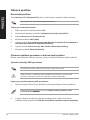 56
56
-
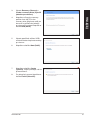 57
57
-
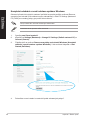 58
58
-
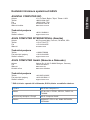 59
59
Asus M70AD CZ8553 Používateľská príručka
- Kategória
- Barebóny pre PC / pracovnú stanicu
- Typ
- Používateľská príručka
- Táto príručka je tiež vhodná pre
Súvisiace články
-
Asus M32BC Používateľská príručka
-
Asus M70AD Používateľská príručka
-
Asus M51AC CZ7951 Používateľská príručka
-
Asus M51AD CZ8828 Používateľská príručka
-
Asus K30AM-J Používateľská príručka
-
Asus M11AD CZ8496 Používateľská príručka
-
Asus NX500 Používateľská príručka
-
Asus TP500LA Používateľská príručka
-
Asus Transformer Book H100TAF Používateľská príručka
-
Asus Transformer Book T200TA Používateľská príručka